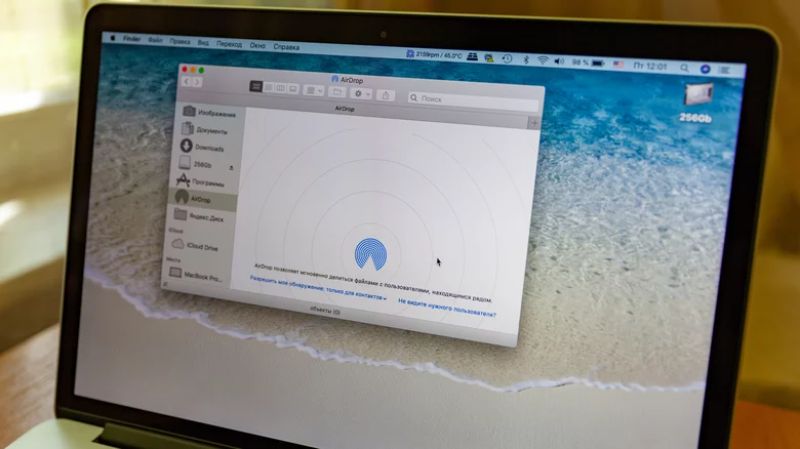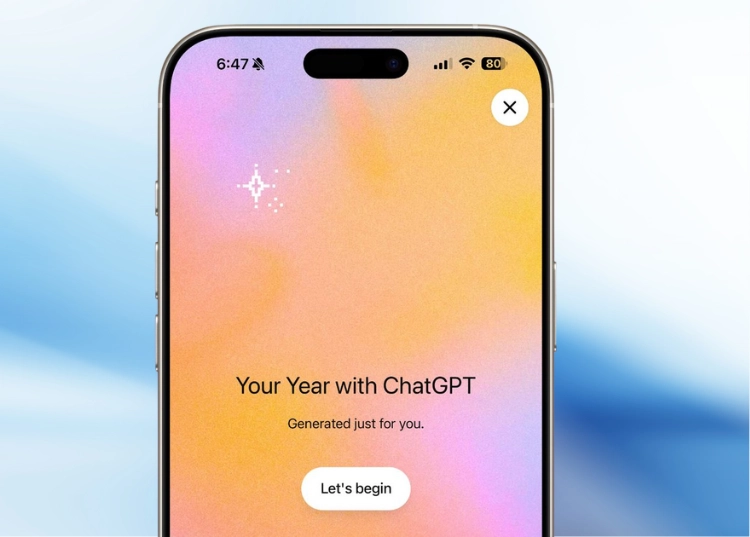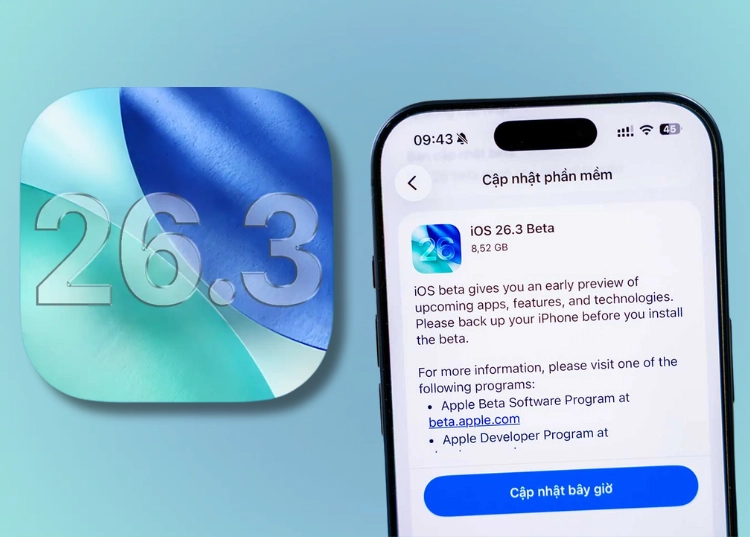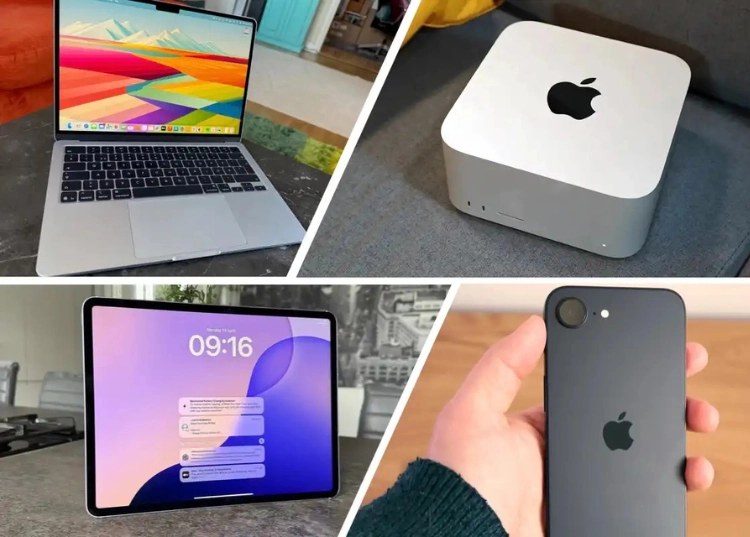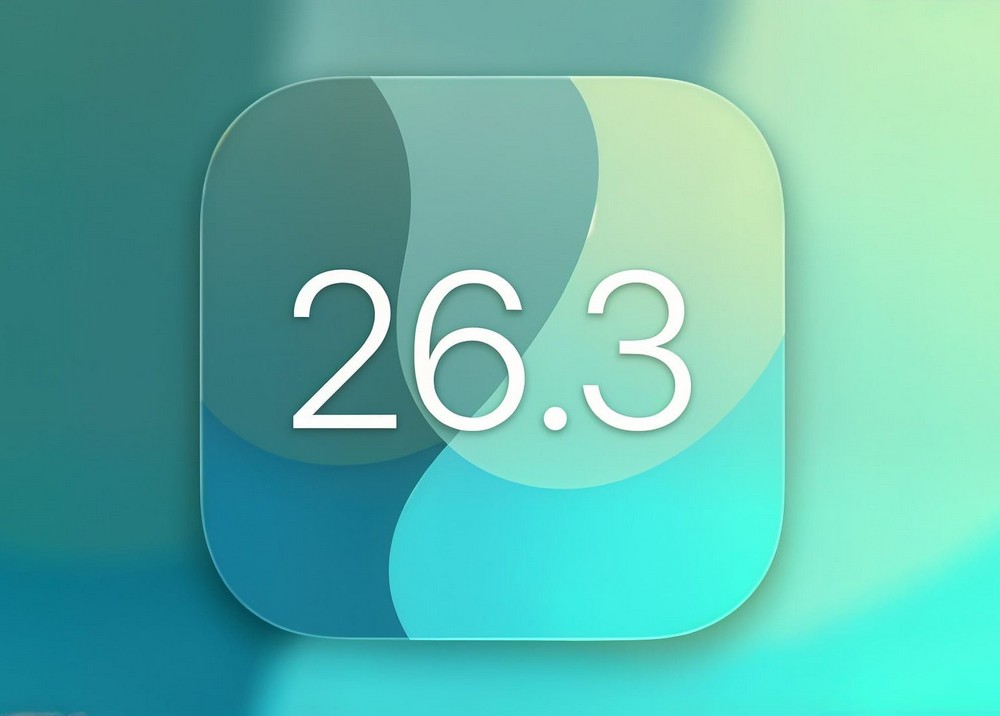AirDrop là một cách hữu ích để chia sẻ tệp giữa các sản phẩm khác nhau của Apple như Mac, iPhone và iPad khá nhanh chóng.
Sử dụng AirDrop cũng giúp người dùng không phải lo lắng về các loại giới hạn kích thước mà họ có thể gặp phải với email và những thứ tương tự. Đối với cá nhân, đó là một cách tuyệt vời để chuyển ảnh chụp màn hình được chụp trên iPhone sang MacBook.
Tất nhiên, khi sử dụng AirDrop, điều quan trọng là phải chọn đúng người để gửi tập tin, ngay cả khi người đó chính là bạn. Khi sử dụng dịch vụ ở những nơi công cộng đông đúc, nơi nhiều người có thể có iPhone trong túi, người dùng có thể vô tình chọn nhầm người và gửi ảnh của mình cho một người không xác định. Điều này cực kỳ khó xử đối với tất cả các bên liên quan và cũng có mục tiêu người nhận vẫn không có ảnh. Vì vậy, đổi tên AirDrop sẽ giúp mọi thứ trở nên thuận tiện và đỡ nhầm lẫn hơn.

Sự thật mà nói, người dùng thực sự không thể thay đổi tên AirDrop của mình vì nó không phải là một tài khoản riêng biệt mà được gắn trực tiếp với thiết bị. Tuy nhiên, trong khi việc thay đổi tên AirDrop là không thể, người dùng vẫn có thể thay đổi tên thiết bị bằng một quá trình khá đơn giản.
Nếu đang sử dụng iPhone hoặc iPad, người dùng cần mở ứng dụng Cài đặt và đi tới Cài đặt chung. Từ đó, người dùng có thể nhấn vào About ở đầu menu, sau đó nhấn vào tên ở đầu màn hình. Tại đây người dùng có thể xóa, chỉnh sửa hoặc tạo biệt hiệu mới cho thiết bị của mình. Biệt hiệu này sẽ xuất hiện bất cứ khi nào người dùng sử dụng AirDrop.
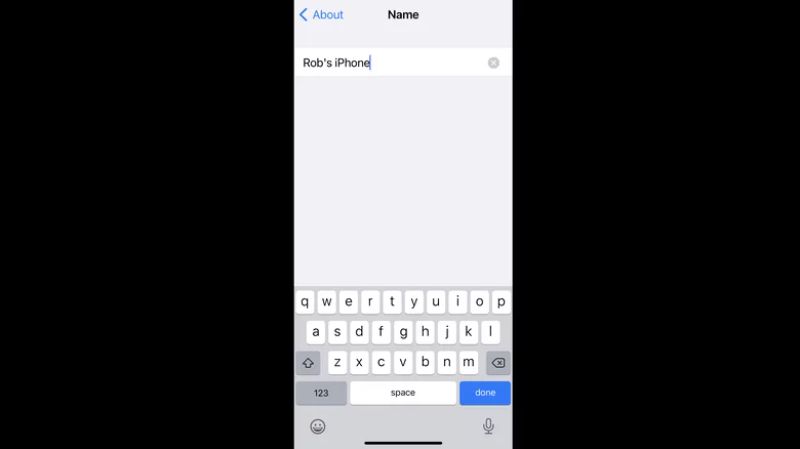
Đó cũng là một quá trình tương tự đối với máy Mac. Chỉ cần nhấp vào biểu tượng Apple ở góc trên cùng bên trái của màn hình và chọn System Preferences, sau đó chọn Sharing. Ở đầu cửa sổ, người dùng sẽ thấy một trường văn bản hiển thị tên máy tính hiện tại, chỉ cần nhập một tên mới là người dùng đã hoàn tất công việc.